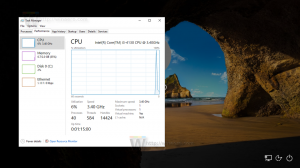Sådan aktiverer du børnetilstand i Microsoft Edge
Sådan kan du aktivere Kids Mode i Microsoft Edge.
I Kant 90, som blev udgivet i april 2021, introducerede Microsoft en ny browsertilstand, der hjælper forældre med at holde deres børn sikre på internettet. Det kaldes Børnetilstand, og nu tilgængelig på alle kanaler fra Stable til Canary. I denne artikel lærer du, hvordan du aktiverer Kids Mode i Edge.
Når du tænder Børnetilstand i Microsoft Edge, anvender browseren flere begrænsningspolitikker for at sikre, at dine børn kun kan få adgang til sikkert indhold. Edge tillader kun at besøge websteder fra en hvidliste og aktiverer Bing SafeSearch som standard. Derudover anvender den et sødt børnevenligt tema og viser et sæt websteder, der er skræddersyet til børns behov og præferencer.
Husk på, at Kids Mode i Microsoft Edge stadig er i gang. Når dette skrives, er det tilgængeligt for et begrænset antal brugere i USA, og det er en gradvis udrulning. Hvis du bor i USA og har Edge 90 installeret, er der ingen garanti for, at du allerede kan få adgang til Kids Mode. Giv Microsoft et par dage mere til at afslutte udrulningen.
Overvurder heller ikke den måde, automatiseret forældrekontrol fungerer på. Selvom forudbyggede værktøjer til forældrekontrol generelt fungerer fint, er de bedste resultater kun mulige, hvis du manuelt tilpasser internetadgangen til dine børns specifikke behov.
Aktiver børnetilstand i Microsoft Edge
- Åbn Microsoft Edge.
- Klik på profilikonet i øverste højre hjørne.
- Klik Gennemse i børnetilstand. Microsoft Edge skifter automatisk til en nyoprettet profil til børn.
- Følg instruktionerne på skærmen for at vælge de rigtige indstillinger for dine børn.
- Tryk på Kom igang knap.
- På det næste skærmbillede skal du vælge aldersgruppen. I øjeblikket er der kun to muligheder: 5-8 år og 9-12 år. Hver gruppe har individuelle begrænsninger og tilladt indhold.
Kids Mode i Microsoft Edge er nu oppe at køre. Lige efter at have aktiveret det, vil du bemærke nogle drastiske ændringer i brugergrænsefladen. Browseren anvender børnevenlige temaer, ændrer websteder i afsnittet Hurtige links og skjuler dens værktøjslinjer. Hvis du ikke kan lide, hvordan Kids Mode ser ud eller websteder i afsnittet Hurtige links, giver Microsoft Edge dig friheden til at tilpasse disse aspekter.
Sådan afslutter du Kids Mode i Microsoft Edge
- For at afslutte Kids Mode i Microsoft Edge skal du flytte markøren til skærmens øverste del.
- Browseren viser sin brugergrænseflade med en stor blå Kids Mode-knap. Klik på det, og klik derefter på knappen Afslut børnetilstandsvindue.
- Indtast din PIN-kode, adgangskode eller andre legitimationsoplysninger til din brugerkonto for at bekræfte handlingen.
Bemærk: For at afslutte Kids Mode-vinduet skal du indtaste de aktuelle brugeroplysninger for at forhindre børn i at forlade Kids Mode-sandkassen uden voksnes tilladelse.
Det er det.